Книга: Яндекс.Директ. Как получать прибыль, а не играть в лотерею
Работа с отчётами Яндекс. Директ
Работа с отчётами Яндекс. Директ
Некоторые отчёты можно увидеть и без Метрики. В рекламном кабинете есть своя статистика, которая отображает в первую очередь рекламные показатели – показы, клики, CTR, цена клика, площадки, позиции показов, устройства, пол, возраст и др. Благодаря этому эффективность многих объявлений можно оценивать даже без изучения данных метрики.
Существует четыре вида отчётов:
1. Шаблонные. Рядом с любой кампанией есть кнопка «статистика». По ней удобно смотреть общие отчёты по дням, регионам и площадкам. Это поверхностная статистика, которая редко бывает нужна, и полезна она лишь для быстрого ознакомления.
2. Заказ отчётов. В нижней части рекламного кабинета есть несколько ссылок, одна из них – заказ отчётов. Там можно заказать общий отчёт по кампании (абсолютно ничего дельного и полезного), а также отчёты по авторасширению и дополнительным релевантным фразам (ДРФ). Эти две настройки в параметрах кампании позволяют Яндексу самостоятельно подбирать те ключевики, которые он считает целевыми. Однако практика показывает, что среди подобранных таким образом фраз лишь малая часть действительно может пригодиться. Чтобы узнать, что именно подобрал Яндекс, и нужны эти отчёты.
3. Мастер отчётов. Последняя вкладка в статистике по рекламной кампании. В нём можно компоновать отчёты, подобно метрике – сегментировать и разрезать. Однако он устарел, и им сейчас уже практически никто не пользуется.
4. Мастер отчётов 2.0. (На момент написания этого раздела есть только бета-версия.) Самое ожидаемое изменение интерфейса Яндекса, которое вызвало восторг у всех без исключения специалистов по контекстной рекламе. Его преимущество заключается в том, что теперь можно гораздо более гибко компоновать необходимые параметры, сегментировать и анализировать срезы. На нём и остановимся подробнее.
Найти его можно внизу, перейдя по ссылке «статистика по всем кампаниям» и выбрав в открывшемся окне вкладку «Мастер отчётов 2.0».
Принцип построения отчётов такой же, как и в метрике, только показатели другие.
Фильтр – это та же сегментация, но ещё более гибкая. Можно задавать условия показа статистики только по нужным кампаниям, ключевикам, на каких-либо конкретных площадках, по половой принадлежности и возрасту, по объявлениям, содержащим какое-либо слово. Здесь же можно настроить и фильтры – показ статистики с определёнными ограничениями (например, показывать только те кампании, количество кликов в которых за выбранный период превышает 1000). Кстати, в этом есть подвох, который многих ставит в ступор: при настройке количественных фильтров необходимо задать не только диапазон дат, но и выставить группировку по дням, неделям или другим интервалам. По умолчанию стоит «по дням». То есть, чтобы посмотреть отчёты только по кампаниям, количество кликов в которых за месяц превышает 1000, необходимо, помимо диапазона дат, выбрать группировку «по месяцам».
Срезы здесь так и называются, поэтому их сложно с чем-то перепутать. В этом окне необходимо выбрать те параметры, которые будем оценивать. А блок «столбцы» – это и есть те самые показатели, или метрики. Не рекомендую использовать столбцы, которые свидетельствуют о конверсиях, так как там невозможно уточнить, о какой именно конверсии должна идти речь (как правило, в метрике настроена далеко не одна конверсия). Кстати, выбрать конкретную конверсию можно в стандартном мастере отчёта – пожалуй, на данный момент это единственное его преимущество. (Однако я надеюсь, что это недоразумение скоро будет исправлено и эти два предложения в таком случае можно будет игнорировать. Уверен, мастер отчётов 2.0 будет совершенствоваться постоянно, поэтому не гарантирую, что описанное в книге совпадёт с тем, что ты увидишь в действительности. Однако речь идёт в первую очередь о принципах, а не о кнопках, поэтому расхождения и новые функции не должны стать камнем преткновения.)
Аналогично Метрике, все отчёты можно сохранять как шаблоны и выгружать в Excel.
Думаю, с техническим составлением отчётов трудностей возникнуть не должно. Гораздо важнее понять, какие именно отчёты строить и каких при этом придерживаться правил.
Первое, что необходимо запомнить, это жёсткие условия сегментирования. Нет смысла смотреть общую статистику по блокам спецразмещения и гарантии, по поиску Яндекса и поисковикам партнерам, по мобильным устройствам и всем остальным. Статистика считается отдельно для каждого из этих случаев! В большинстве случаев анализировать кампанию необходимо по следующим принципам: только показы на ПК и планшетах, только на поиске Яндекса, только в спецразмещении. Ты удивишься, когда увидишь, насколько разительно отличаются показатели от средних по кампании!
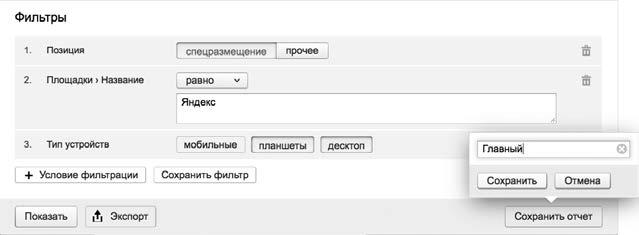
Ключевой фильтр для большинства отчётов
Анализировать лучше только одно направление в один момент времени. Это может быть одна кампания (горячая) или даже её часть (с определённой меткой). В редких случаях будет несколько однотипных кампаний (если все ключевики не поместились в одну). Поэтому особенно важно выполнить мои рекомендации из глав 9 и 10, тщательно проработать метки и продумать название РК таким образом, чтобы в мастере отчётов запутаться было невозможно.
Если кампании настроены на несколько регионов, то самые крупные из них (Москва, Питер) также рекомендую смотреть отдельно.
Какие именно отчёты пригодятся в работе?
1. Для поисковых кампаний в первую очередь оценивается статистика по ключевикам (условия подбора объявления). Необходимые столбцы – показы, клики, CTR и цена клика – базовые метрики в Яндекс. Директ. Кроме того, если в окне «Срезы» при этом поставить галочку на номере объявления, то в отчёте появится возможность сразу же его отредактировать – это очень удобно. В группировках отмечаем «за выбранный период», так как здесь важнее накопившаяся статистика, а не динамика по дням. Данный отчёт даст понять, по каким фразам у тебя низкий CTR или высокая цена клика.
2. Обзор площадок на РСЯ. Позволяет увидеть, на каких сайтах объявление вызывает наибольший интерес, изучить тематику площадок, понять, какие сайты вообще посещает ЦА. Но выводы об эффективности делать не стоит – для этого необходимо оценить конверсии и отказы в метрике. Отчёт настраивается следующим образом: в фильтрах выбирается рекламная кампания и тип устройства (статистику по мобильным лучше всегда смотреть отдельно, ПК и планшеты – вместе). В срезах – только название площадки. Столбцы стандартно – показы, клики, CTR, цена клика.
3. Пол, возраст, регионы – всё это можно и нужно смотреть по каждой кампании, чтобы понимать, как разная аудитория реагирует на наши объявления. В фильтрах выбирается определенная кампания; если поисковая, то в площадках оставляем только Яндекс; как всегда, разделяем устройства. В срезах выбираем пол, возраст и регионы, причём как по отдельности, так и в комбинациях (обычно пол и возраст смотрят одновременно). Столбцы – как обычно.
4. Позиции на мобильных устройствах. Этот отчёт необходим, чтобы понять, хватает ли нашей ставки для высоких позиций на мобильных устройствах. Зачастую ставка там требуется выше, так как в спецразмещении показываются лишь два объявления, а в гарантии вообще одно. Поэтому в фильтрах выбираем кампанию и тип устройства, в срезах – позицию показов. Прочее – это всё, что не попало в спецразмещение. Второй вариант этого отчёта – убрать позиции в срезах, но в столбцах добавить среднюю позицию показов и среднюю позицию кликов; это позволит узнать, на какой позиции в среднем идут показы и клики.
Как и в случае с Метрикой, эти отчёты – лишь самые простые и понятные. Набив на них руку и поняв принцип, ты легко построишь более глубокие отчёты. О том, как их использовать и какие делать выводы, подробнее поговорим в главе о ведении кампании.
- Практическая работа 53. Запуск Access. Работа с объектами базы данных
- 7.13. Директива final
- Лекция 15. Работа с базами данных
- Работа с ресурсами локальной сети
- Эффективная работа с временными файлами сортировки
- Ускоренная работа с индексами
- HR-брендинг: Работа с поколением Y, новые инструменты для коммуникации, развитие корпоративной культуры и еще 9 эффектив...
- Кто сказал: «Яндекс»?
- Безопасная работа с внешними таблицами
- Работа со строками
- 9.2. Работа прокси-сервера
- 3. Заработок для фотографов: заработать на фото – сайты фотобанков




